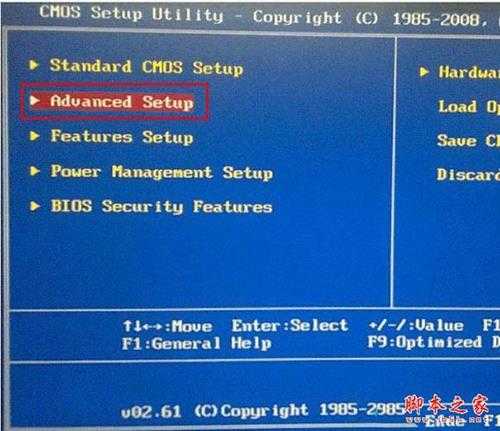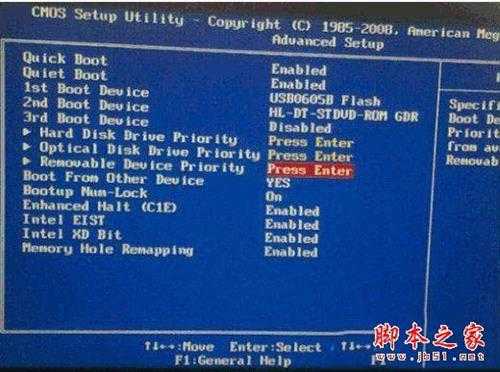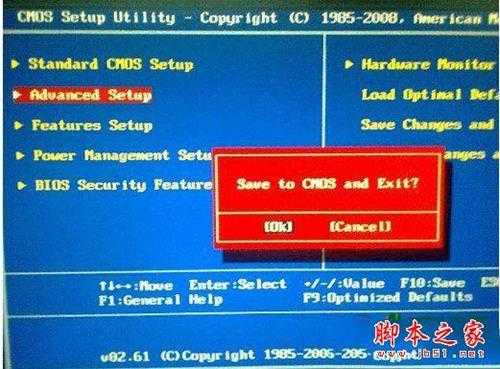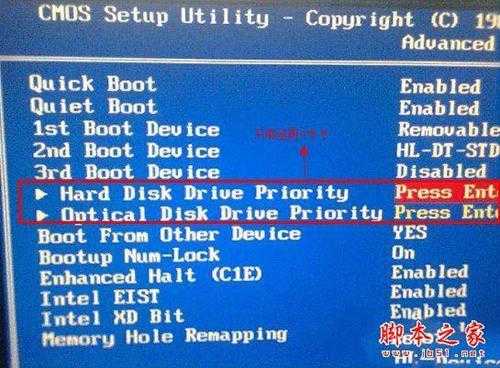精英主板设置bios为u盘启动的方法详细教程
首先将已经使用u盘启动盘制作工具制作好的启动u盘插入电脑usb插口处(为了更好的传输性能,建议将u盘插入到电脑主机箱后置的usb插口处),然后开启电脑! 当电脑开机的时候连续按下“del”键进入bios设置主界面;如下图所示:(为精英主板bios设置的主界面)
正如上图所示,当进入bios设置界面的时候,我们按上下↑↓方向键将光标移动选择到第二选项“Advanced Setup”处,然后按下回车键“Enter”进入; 当按下回车键以后,将会进入如下图所示的界面,然后继续选择到“Removable device priorty” --》“press enter” 再按回车键!!
当操作完上述所说的操作以后,将会进入到以下图所示的窗口界面:
正如上图所示,“1st Drive”按回车键打开后,会弹出一个选项,我们选择“USB...Flash”(此为识别到的u盘的名称,每个u盘可能识别到的名称不一样,我们只需记住有关于USB的,或则您的u盘品牌名的就是了!),此时我们选择完以后按下回车键确认! 最后按F10键再按回车键保存并自动退出且自动重新启动电脑,如下图所示(为按F10键后出现的确认窗口):
好了,当电脑重启的时候就会自动从u盘进入了。
下面两张图片展示为: 第一张图属于未插入u盘进入bios后所出现的界面; 第二张图属于已经插入u盘后进入bios所出现的界面; 两者区别:当插入了站长网u盘后才会出现“Removable device priorty press enter”这个选项!!
免责声明:本站资源来自互联网收集,仅供用于学习和交流,请遵循相关法律法规,本站一切资源不代表本站立场,如有侵权、后门、不妥请联系本站删除!
《魔兽世界》大逃杀!60人新游玩模式《强袭风暴》3月21日上线
暴雪近日发布了《魔兽世界》10.2.6 更新内容,新游玩模式《强袭风暴》即将于3月21 日在亚服上线,届时玩家将前往阿拉希高地展开一场 60 人大逃杀对战。
艾泽拉斯的冒险者已经征服了艾泽拉斯的大地及遥远的彼岸。他们在对抗世界上最致命的敌人时展现出过人的手腕,并且成功阻止终结宇宙等级的威胁。当他们在为即将于《魔兽世界》资料片《地心之战》中来袭的萨拉塔斯势力做战斗准备时,他们还需要在熟悉的阿拉希高地面对一个全新的敌人──那就是彼此。在《巨龙崛起》10.2.6 更新的《强袭风暴》中,玩家将会进入一个全新的海盗主题大逃杀式限时活动,其中包含极高的风险和史诗级的奖励。
《强袭风暴》不是普通的战场,作为一个独立于主游戏之外的活动,玩家可以用大逃杀的风格来体验《魔兽世界》,不分职业、不分装备(除了你在赛局中捡到的),光是技巧和战略的强弱之分就能决定出谁才是能坚持到最后的赢家。本次活动将会开放单人和双人模式,玩家在加入海盗主题的预赛大厅区域前,可以从强袭风暴角色画面新增好友。游玩游戏将可以累计名望轨迹,《巨龙崛起》和《魔兽世界:巫妖王之怒 经典版》的玩家都可以获得奖励。
更新日志
- 凤飞飞《我们的主题曲》飞跃制作[正版原抓WAV+CUE]
- 刘嘉亮《亮情歌2》[WAV+CUE][1G]
- 红馆40·谭咏麟《歌者恋歌浓情30年演唱会》3CD[低速原抓WAV+CUE][1.8G]
- 刘纬武《睡眠宝宝竖琴童谣 吉卜力工作室 白噪音安抚》[320K/MP3][193.25MB]
- 【轻音乐】曼托凡尼乐团《精选辑》2CD.1998[FLAC+CUE整轨]
- 邝美云《心中有爱》1989年香港DMIJP版1MTO东芝首版[WAV+CUE]
- 群星《情叹-发烧女声DSD》天籁女声发烧碟[WAV+CUE]
- 刘纬武《睡眠宝宝竖琴童谣 吉卜力工作室 白噪音安抚》[FLAC/分轨][748.03MB]
- 理想混蛋《Origin Sessions》[320K/MP3][37.47MB]
- 公馆青少年《我其实一点都不酷》[320K/MP3][78.78MB]
- 群星《情叹-发烧男声DSD》最值得珍藏的完美男声[WAV+CUE]
- 群星《国韵飘香·贵妃醉酒HQCD黑胶王》2CD[WAV]
- 卫兰《DAUGHTER》【低速原抓WAV+CUE】
- 公馆青少年《我其实一点都不酷》[FLAC/分轨][398.22MB]
- ZWEI《迟暮的花 (Explicit)》[320K/MP3][57.16MB]